下面查字典教程网为大家带来魔方软媒硬盘装机一键搞定图文教程,教程很不错,不明白的朋友可以过来学习一下!
一、 主要功能
本软件的主要功能是一键安装系统,不需要借助U盘、光盘等设备。用户只要满足下面的条件就可实现一键装机:
1、有两个以上磁盘分区(即除了系统分区以外再有一个分区),并且非系统分区的剩余空间大于5GB
2、一个Vista或以上版本的iso镜像(非Ghost版),推荐使用微软原版镜像(下载地址)
二、 具体使用方法
1、首先点击“浏览”按钮(支持鼠标拖入),选择一个安装版的iso镜像(不能是Ghost也不能是Vista以下版本的镜像)。推荐使用微软原版镜像。
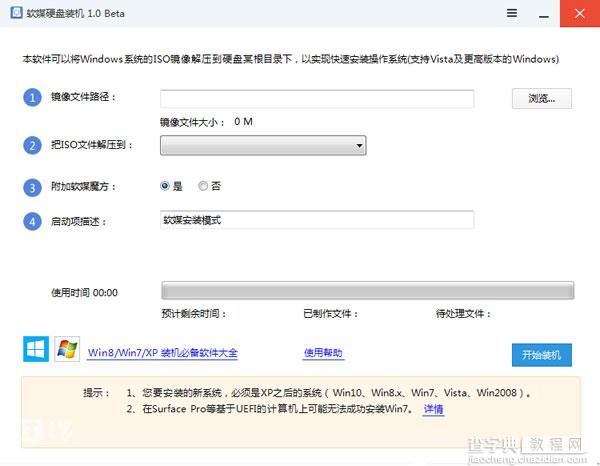
2、“镜像解压位置:”下拉菜单会罗列出您所有空闲容量大于5G的硬盘分区。请指定一个硬盘分区,软件将会把ISO中的文件解压到该盘的根目录。
3、“附加软媒魔方”,推荐您选择是,重装系统之后可以使用软媒软件管家组件安装系统必备软件。
4、“启动项描述”,当制作完成后重启电脑,就会显示该启动项。如下图所示,您也可以使用您自己喜欢的描述。
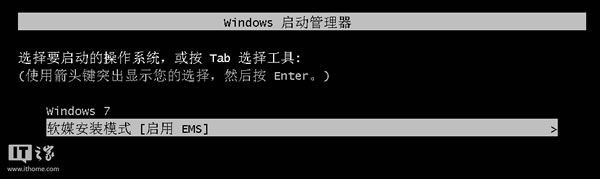
5、点击“开始装机”一键制作硬盘启动。
6、重启电脑。选择“软媒安装模式”就开始重装系统啦。
三、 使用小技巧
1、由于安装文件必须解压到分区的根目录,为了不和该分区原有的文件混在一起,推荐您使用一个空的硬盘分区;或者在“开始装机”之前,先建立一个空文件夹,先把原有文件剪切到其中,等系统安装完成之后,可以方便的删除安装文件。
2、您可以专门分出一个分区来存放安装文件,下次重装系统可以省去解压过程。不用选择iso镜像直接选择该分区,然后点击“开始装机”,会弹出提示如下:
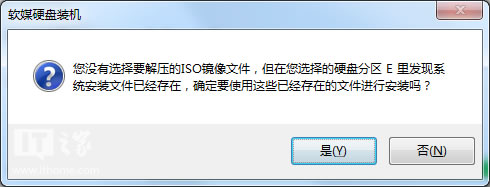
点击“是”直接进行安装。
以上就是魔方软媒硬盘装机一键搞定图文教程,希望对大家有所帮助,谢谢阅读!
【魔方软媒硬盘装机一键搞定图文教程】相关文章:
★ 一键ghost硬盘版怎样用?(下载/安装/使用图文教程)
